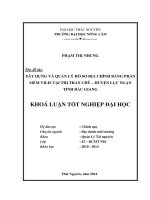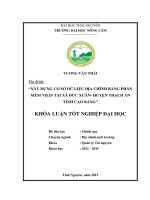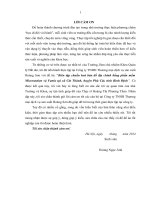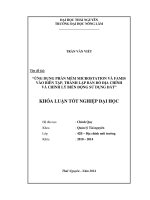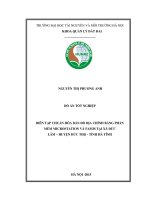Xây dựng bản đồ địa chính bằng phần mềm microstation và famis từ số liệu đo đạc
Bạn đang xem bản rút gọn của tài liệu. Xem và tải ngay bản đầy đủ của tài liệu tại đây (1.62 MB, 32 trang )
BÀI TIỂU LUẬN
XÂY DỰNG BẢN ĐỒ ĐỊA CHÍNH BẰNG PHẦN MỀM
MICROSTATION VÀ FAMIS TỪ SỐ LIỆU ĐO ĐẠC.
Yêu cầu:
- Tạo file *dgn mang họ và tên sinh viên (Nêu cách tạo và có hình ảnh minh
họa).
- Xử lý sơ bộ file số liệu đo (Có hình ảnh minh họa),
- Chuyển số liệu đolên file *dgn bằng Famis (Nêucáchthựchiệnvàcóhìnhảnh
minh họa),
- Nêu cách tiến hành xây dựng các đối tượng trên bản đồ và đưa hình minh
họa. (Điểm, đường, vùng, text),
- Hoàn thiện các đối tượng đã thể hiện (nêu cách hoàn thiện và minh họa)
- Tạo vùng cho các đối tượng dạng vùng (trình bày cách thực hiện và có minh
họa)
- Gán thông tin địa chính cho các đối tượng: gán số thửa, gán nhãn, gán các
thông tin địa chính. (Nêu cách thực hiện và in báo cáo về các thông tin địa
chính)
- Tạo khung và trình bày bản đồ theo đúng quy phạm (Nêu cách tạo và có
hình ảnh minh họa)
- Trình bày trang in (đưa hình ảnh minh họa) và in bản đồ trên giấy A4.
- Xuất một số loại hồ sơ địa chính (cóhình ảnh minh họa và sửa theo đúng quy
định: trích lục, hồ sơ kỹ thuật thửa đất, giấy chứng nhận QSDĐ…)
- Số liệu đo có thể tự thu thập.
Keep Moving Forward - Nguyễn Thị Ngọc Hiền
LỜI NÓI ĐẦU
Đất đai có vai trò quan trọng trong sự nghiệp phát triển kinh tế, xã hội của mỗi
quốc gia. Đất đai vừa là công cụ và vừa là tư liệu sản xuất trong các lĩnh vực nông
nghiệp – ngư nghiệp – lâm nghiệp, ngoài ra đất đai còn có ích trong công nghiệp
và các lĩnh vực kinh tế khác. Từ đó, đất đai đã trở thành một tài nguyên rất quan
trọng.
Cùng với đó sự phát triển của loài người và quá trình gia tăng dân số đã tác rất
nhiều đến tài nguyên đất khiến đất đai trở nên quý giá. Trong đó, quá trình canh
tác, trồng trọt và các hoạt động của con người trên đất đã ảnh hưởng rất nhiều đến
hình thể của đất làm chúng bị thay đổi so với ban đầu trên bản đồ. Song song với
sự phát triển của loài người là sự phát triển của nền khoa học tiến bộ đang góp
phần tác động to lớn vào quá trình phát triển của nền kinh tế đất nước. Việc áp
dụng khoa học công nghệ đã và đang đem lại hiệu quả thiết thực cho công tác
Quản Lý Đất Đai.
Hiện nay, có rất nhiều phần mềm được ứng dụng trong ngành Quản Lý Đất Đai
như Mapinfo, Arcgis, Arcview,… và đặc biệt là Microstation. Microstation là một
phần mềm đồ hoạ trợ giúp thiết kế. Nó có khả năng quản lý khá mạnh, cho phép
xây dựng, quản lý các đối tượng đồ hoạ thể hiện các yếu tố bản đồ. Khả năng quản
lý cả dữ liệu không gian và dữ liệu thuộc tính rất lớn, tốc độ khai thác và cập nhật
nhanh chóng phù hợp với hệ thống quản lý dữ liệu lớn. Do vậy nó khá thuận lợi
cho việc thành lập các loại bản đồ địa hình, địa chính từ các nguồn dữ liệu và các
thiết bị đo khác nhau.
Sau những buổi thực hành trên phòng máy để tổng kết lại những kiến thức đã được
học dưới sự giảng dạy nhiệt tình của Th.S: Phạm Thanh Quế. Em tiến hành viết
báo cáo: “Xây dựng bản đồ địa chính bằng phần mềm MicroStation và Famis từ
số liệu đo đạc”.
Keep Moving Forward - Nguyễn Thị Ngọc Hiền
1. Tạo file *dgn mang họ và tên SV.
- Khởi động phần mềm Microstation: Kích vào biểu tượng Start → All Programs
→ MicroStation SE .
- Hoặc ta có thể kích đúp vào biểu tượng
ở ngoài màn hình Desktop.
- Khiđósẽxuấthiệngiaodiệncủa Micro vớiHộpthoạiMicroStation Manager.
Keep Moving Forward - Nguyễn Thị Ngọc Hiền
- Để tạo file Design từ hộp thoại Microstation Manager .
Chọn ổ Lưu“ Driver ( c:, d: ,e:)”.
Tạo một file mới bằng cách vào Directory >New .
Keep Moving Forward - Nguyễn Thị Ngọc Hiền
- Sau đó xuất hiện hộp thoại Make Directory điền Dir: BDDC → OK.
- Chọnthưmụcvừatạo “BDDC” rồitạo file design bằngcáchvàoFile → New →
XuấthiệnhộpthoạiCreate Design File.
- Phần Seed File, chọn select xuất hiện hộp thoại chọn Select rồi chọn
seed_bd.dgn ( với đường dẫn Select → win32app → ustation → wsmod →
default → seed → seed _bd.dgn).
Keep Moving Forward - Nguyễn Thị Ngọc Hiền
Sau đó nhấn OK đánh tên file “nguyenthingochien” rồiOK để kết thúc (Style
chọn Command Window ).
Nhấn OK, file nguyenthingochien.dgn vừa tạo được mở lên.
2. Xử lý sơ bộ file số liệu đo.
- Mở file số liệu số liệu đo dạng excel, bôi đen ba cột: STT, tọa độX và tọa
độ Y.
Vào Start → Notepad→ Paste. Sau khi chuyển ta có bảng số liệu đuôi *.txt:
Keep Moving Forward - Nguyễn Thị Ngọc Hiền
- Chọn File → Save để lưu file với tên SoLieuDo.txt.
3. Chuyển số liệu đo lên file *dgn bằng Famis.
3.1 Khởi động phần mềm Famis
- Trên thanh công cụ của MicroStation, chọn Utilities → MDL
Appylications.
- Xuất hiện hộp thoại MDL→ chọn Browse.
Keep Moving Forward - Nguyễn Thị Ngọc Hiền
- Xuất hiện hộp thoại Select MDL Application, tới đường dẫn chứa Famis →
chọn famis.ma → OK.
- Hiện cửa sổ sau thì ấn chấp nhận:
Keep Moving Forward - Nguyễn Thị Ngọc Hiền
3.2 Chuyển số liệu đo lên MicroStation bằng phần mềm Famis
- Trên thanh công cụ của Famis
Chọn Cơ sở dữ liệu bản đồ → Quản lý bản đồ → Kết nối với cơ sở dữ liệu
bản đồ.
Chọn Cơ sở dữ liệu trị đo → Nạp phần xử lý trị đo.
- Sau đó chọn Cơ sở dữ liệu trị đo → Nhập số liệu → Import .
Xuất hiện hộp thoại Nhập số liệu từ số liệu đo gốc, tìm và chọn file
solieudo.txt rồi nhấn Ok như hình.
Keep Moving Forward - Nguyễn Thị Ngọc Hiền
- Fit View ta sẽ thấy các điểm tọa độ đã được đưa lên như dưới:
- Mỗi tọa độ là một dấu “+”, để hiện thị số thứ tự các điểm ta chọn Cơ sở dữ
liệu trị đo → Hiển thị → Tạo mô tả trị đo. Xuất hiện hộp thoại.
Keep Moving Forward - Nguyễn Thị Ngọc Hiền
Tích vào Điểm khởi đầu như hình, nhấn Chấp nhận. Cuối cùng nhấn Ra
khỏi.
4. Nêu cách tiến hành xây dựng các đối tượng trên bản đồ. (Điểm, đường,
vùng, text)
- Chọn Cơ sở dữ liệu bản đồ → Quản lý bản đồ → Kết nối với cơ sở dữ liệu.
- Chọn Cơ sở dữ liệu bản đồ → Bản đồ địa chính → Chọn lớp thông tin.
- Xuất hiện bảng Chọn đối tượng, Trong lớp Thửa đất, chọn Ranh giới thửa
đất→ Chấp nhận → Ra khỏi.Và bắt đầu số hóa.
Keep Moving Forward - Nguyễn Thị Ngọc Hiền
- Chọn công cụ số hóa Place line
để tiến hành bắt Snap và nối các điểm.
Căn cứ vào ghi chú tọa độ thửa đất trong bảng Excel để tiến hành nối thửa.
- Sau khi nối các điểm, ta được hình như sau:
Keep Moving Forward - Nguyễn Thị Ngọc Hiền
5. Hoàn thiện các đối tượng đã thể hiện.
Kiểm tra và sửa lỗi sai do số hóa
Sau khi xác định xong ranh giới thửa đất ta tiến hành kiểm tra lại lỗi số hóa bằng
công cụ (sửa lỗi tự động, sửa lỗi Flag) của Famis → tạo Topology (tạo vùng cho
bản đồ).
Sửa lỗi tự động
-
Trên thanh công cụ của Famis → chọn Cơ sở dữ liệu bản đồ → Tạo
Topology →Tự động tìm, sửa lỗi (CLEAN).
- Xuất hiện hộp thoại MRF clean v8.0.1 chọn Parameters → Xuất hiện
hộp thoại MRF Clean Parameters tích chọn
chọn Tolerances.
Keep Moving Forward - Nguyễn Thị Ngọc Hiền
- Xuất hiện hộp thoại MRF Clean Setup Tolerances: chọn các lớp chứa
thành phần tạo nên vùng, bỏ dấu âm → Set.
- Quay lại cửa sổMRF Clean v8.0.1→ chọn
Sửa lỗi Flag
để tự động sửa lỗi.
- Trên thanh công cụ của Famis, vào Cơ sở dữ liệu bản đồ → chọn Tạo
Topology → chọn Sửa lỗi (FLAG).
Keep Moving Forward - Nguyễn Thị Ngọc Hiền
- Hiện hộp thoại MRF Flag Editor V8.0.1→ chọn Flag Level về lớp
cầng sửa lỗi→ Hiện Edit Status: No flag!!! → không có lỗi. Chấp nhận kết
quả kiểm tra và chỉnh sửa.
6. Tạo vùng cho các đối tượng dạng vùng.
- Trên thanh công cụ của Famis, vào cơ sở dữ liệu bản đồ → chọn quản lý bản
đồ → Kết nối cơ sở dữ liệu.
- Cơ sở dữ liệu bản đồ → Tạo Topology→ Tạo vùng → xuất hiện bảng Tạo
vùng (BUILD) → Tạo vùng.
Keep Moving Forward - Nguyễn Thị Ngọc Hiền
Sửa thành
- Chọn tích
tích
Kết quả tạo vùng cho bản đồ địa chính
Keep Moving Forward - Nguyễn Thị Ngọc Hiền
→Ok.
7. Gán thông tin địa chính cho các đối tượng: gán số thửa, gán nhãn, gán các
thông tin địa chính. (Nêu cách thực hiện và in báo cáo về các thông tin địa
chính)
7.1 Đánh số thửa, vẽ nhãn thửa, tạo thông tin địa chính
Đánh số thửa
- Chọn công cụ đánh số thửa tự động của Famis: Chọn Cơ sở dữ liệu bản
đồ→ Bản đồ địa chính → Đánh số thửa tự động.
Vẽ nhãn thửa
- Trên thanh công cụ của Famis chọn Cơ sở dữ liệu bản đồ → Xử lý bản đồ
→ Vẽ nhãn thửa.
Keep Moving Forward - Nguyễn Thị Ngọc Hiền
- Xuất hiện Hộp thoại → chọn các thông tin vẽ nhãn → Chọn Vẽ nhãn → Ra
khỏi.
Chọn kích thước chữ 1.5
Tỷ lệ BĐ: 1/500
Kết quả sau khi vẽ nhãn thửa.
Keep Moving Forward - Nguyễn Thị Ngọc Hiền
Tạo thông tin địa chính
- Trên thanh công cụ của Famis
Chọn Cơ sở dữ liệu bản đồ → Quản lý bản đồ→ Kết nối với cơ sở dữ
liệu.
Chọn Cơ sở dữ liệu bản đồ → Gán thông tin địa chính ban đầu→ Sửa
bảng nhãn thửa.
- Xuất hiện hộp thoại Cơ sở dữ liệu địa chính.
- Sau mỗi một lần nhập thông tin xong cho 1 thửa đất ta đều phải chọn
để thông tin được xác nhận.
VD: Tên CSD: Nguyễn Ngọc Hiền.
Địa chỉ: 20 La Thành.
Xứ đồng: Hà Nội.
Keep Moving Forward - Nguyễn Thị Ngọc Hiền
7.2 Gán thông tin địa chính
Chọn Cơ sở dữ liệu bản đồ → Gán thông tin địa chính ban đầu→ Gán
dữ liệu từ nhãn.
Xuất hiện hộp thoại Gán thông tin từ nhãn, chọn các mục rồi chọn vào ô
Gán. Cuối cùng nhấn Ra khỏi.
Keep Moving Forward - Nguyễn Thị Ngọc Hiền
8. Tạo khung và trình bày bản đồ theo đúng quy phạm (Nêu cách tạo và có
hình ảnh minh họa)
- Trên thanh công cụ của Famis, chọn Cơ sở dữ liệu bản đồ → Chọn Bản đồ
địa chính → Tạo khung bản đồ.
- Xuất hiện bảng.
- Điền đầy đủ thông tin và lấy Fence ta có bảng sau:
Keep Moving Forward - Nguyễn Thị Ngọc Hiền
- Chọn
Ta được khung bản đồ như sau:
Keep Moving Forward - Nguyễn Thị Ngọc Hiền
9. Trình bày trang in (đưa hình ảnh minh họa) và in bản đồ trên giấy A4.
- Hiển thị các level chứa các đối tượng cần in.
- Kiểm tra các chế độ hiển thị màn hình bằng bằng cách bấm liền hai phím Ctrl + B
trên bàn phím → Xuất hiện hộp thoại View Attributes
- Từ thanh menu của MicroStation, chọn File, chọn Print/Plot ( Hoặc Ctrl + P), tiến
hành trình bày trang in và in bản đồ.
Keep Moving Forward - Nguyễn Thị Ngọc Hiền
- Vào Page Setup chọn khổ giấy cần in:
10. Xuất một số loại hồ sơ địa chính (có hình ảnh minh họa và sửa theo đúng
quy định: trích lục, hồ sơ kỹ thuật thửa đất, giấy chứng nhận QSDĐ…)
10.1 Tạo hồ sơ kỹ thuật thửa đất.
- Trên thanh công cụ của Famis→ chọn Cơ sở dữ liệu bản đồ → Bản đồ địa
chính → Tạo hồ sơ kỹ thuật thửa đất.
- Xuất hiện hộp thoại.
Keep Moving Forward - Nguyễn Thị Ngọc Hiền
- Điền các thông tin ta có.
- Chọn thửa đất→ Kích chuột vào tâm thửa cần tạo hồ sơ → kết quả.
Keep Moving Forward - Nguyễn Thị Ngọc Hiền